Windows10/11系统中自带的「Windows安全中心」(原名Windows Defender安全中心、Microsoft Defender)可以说有两拨人对它的态度截然相反,有人认为系统自带可以保护电脑的安全,另一拨人则认为经常误报一些注册机类的软件,非常反感。同样的,还有系统自带的Edge浏览器,有人就不喜欢它经常自动更新。
对于「Windows安全中心」网上有多种方法禁用。最近发现了另外一个专门用于禁用、卸载MD的工具。
1.移除/禁用 Defender

运行软件后,发现有6个选项可供选择:Y、N、M、E、R、J,下面简要介绍各个选项的含义。
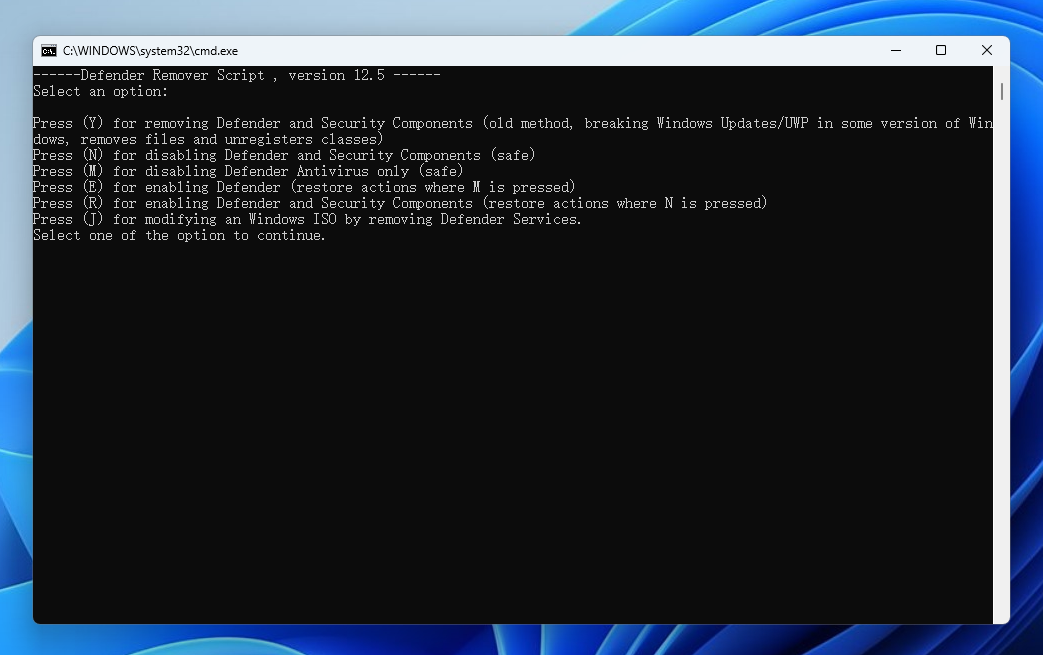
01
「移除MD」
输入“Y”,表示移除当前系统Defender的所有组件。本次提供的版本为最新版12.5,以往的版本可能会导致Windows系统更新或者UWP出现问题,但是最新版无此问题。
我在虚拟机里进行了测试,将MD组件全部移除后,Windows Update更新正常。
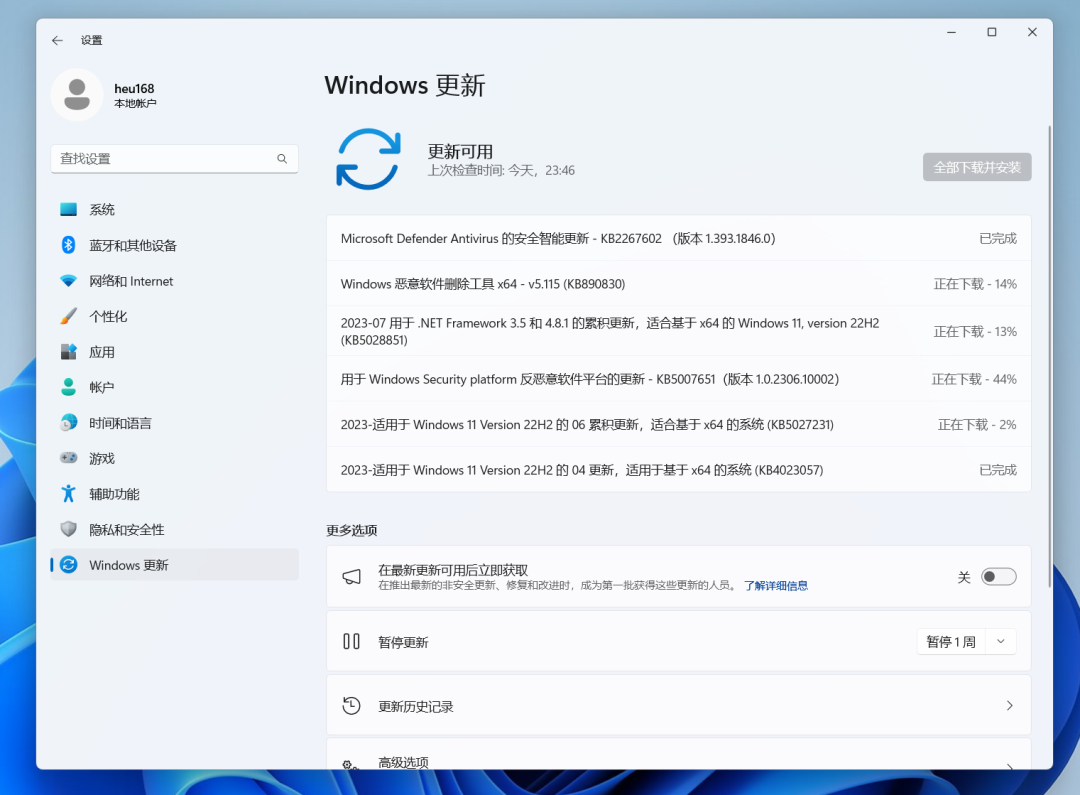
02
「禁用MD」
输入“N”表示禁用「Windows安全中心」所有相关组件。
输入“M”表示只禁用「Windows安全中心」中的反病毒功能。
03
「开启MD」
输入“E”,对应M,表示启用「Windows安全中心」中的反病毒功能。
输入“R”,对应N,表示启用「Windows安全中心」的所有相关组件。
——以上操作,均会自动重启电脑。
04
「移除ISO中的MD」
输入“J”表示移除ISO镜像中的MD,经过测试此功能有点问题,经过查看该软件源代码(exe文件可以解压出批处理文件),发现有一些错误导致执行失败,目前已经向原作者反馈该问题。
这里先把使用方法简要介绍一下,待软件修复bug后,即可继续使用。
1.需要准备一个原版的ISO镜像,双击加载,或者使用虚拟光驱加载。假如加载的盘符为E:。
2.在软件主页面输入“J”。
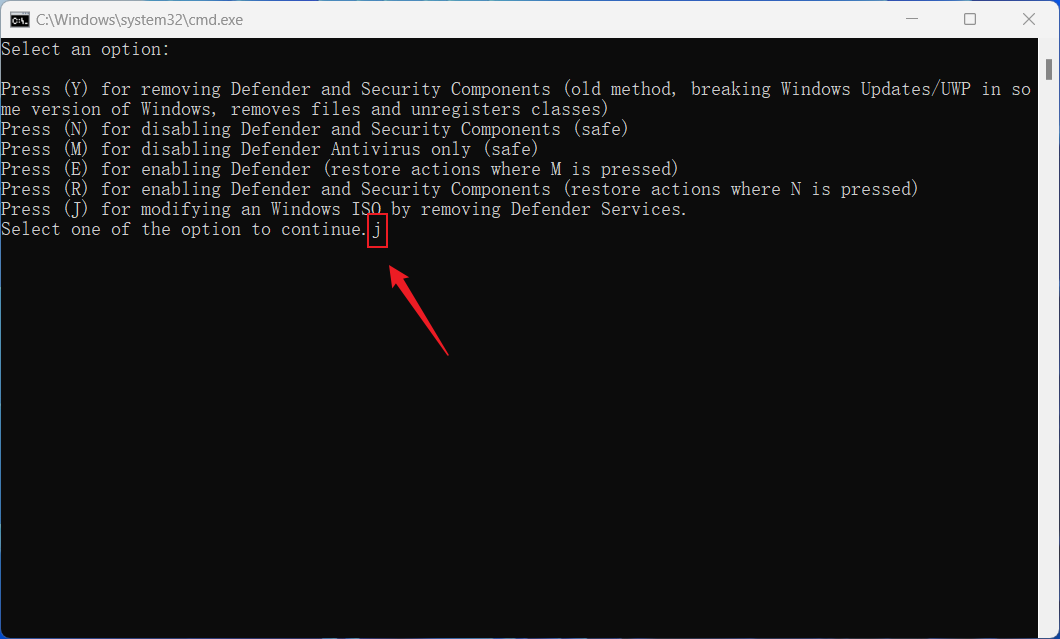
2.等待软件自动将ISO内容释放到C:\defenderRemoverImage,这个目录是软件默认的。
然后出现如下界面,可以看到该ISO镜像里面包含了好几个子映像,每个子映像都有一个索引号。这里我选择专业版进行操作,即输入索引号“3”。
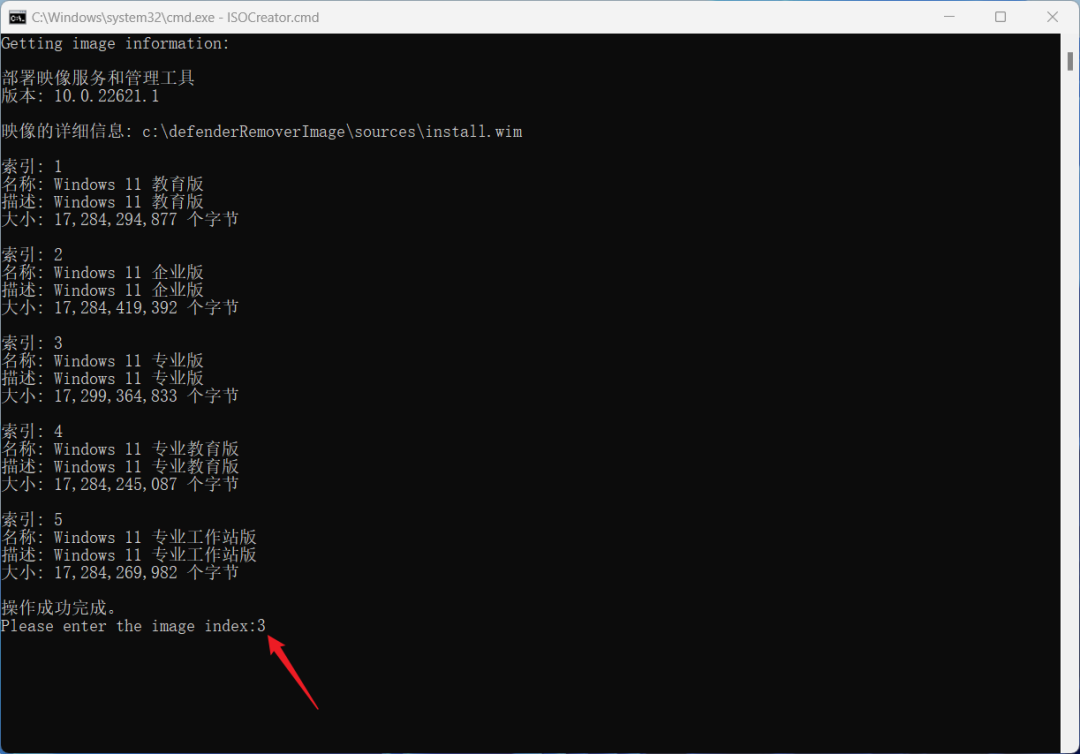
3.接下来就是等待操作完成。由于我对软件代码进行了修改,所以才执行成功,如果使用原项目地址的版本,很可能执行失败。等待作者修复bug吧。
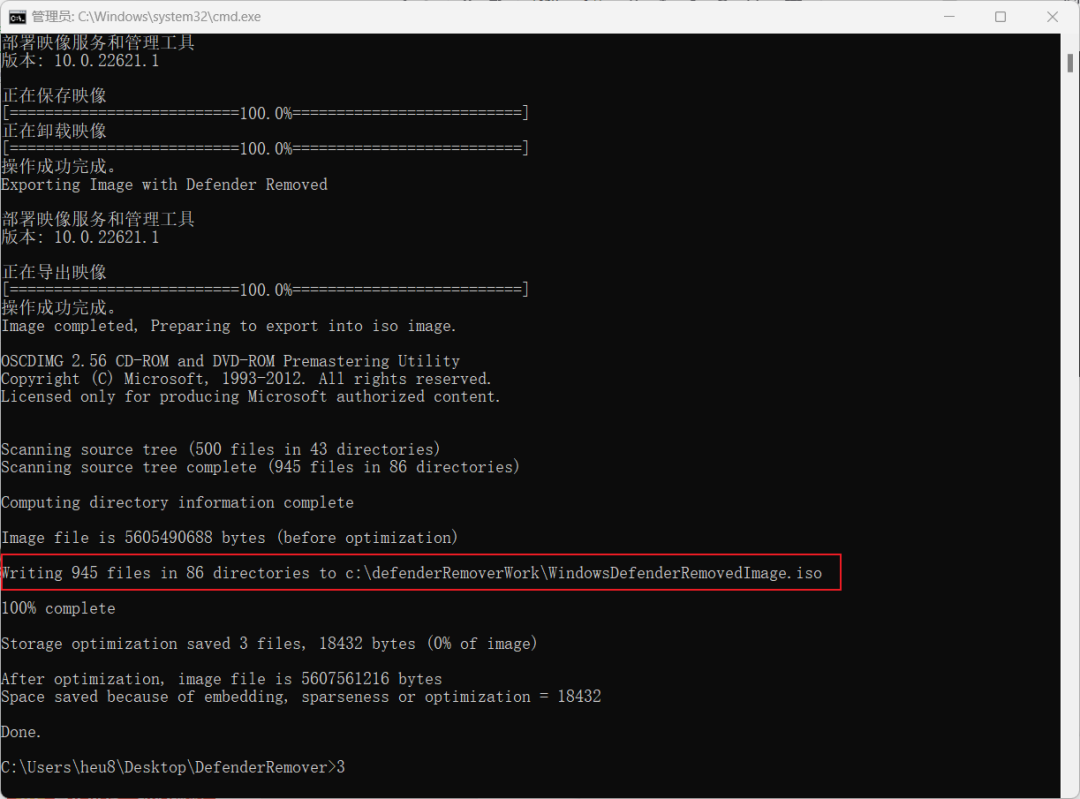
项目地址:
https://github.com/ionuttbara/windows-defender-remover
2.禁止Edge浏览器更新

1、运行中输入“regedit”,打开注册表,展开以下路径:
HKEY_LOCAL_MACHINE\SOFTWARE\WOW6432Node\Microsoft\EdgeUpdate\Clients\{56EB18F8-B008-4CBD-B6D2-8C97FE7E9062}2.双击「pv」,把版本号改大点,让Edge以为是最新版,则不会自动更新。
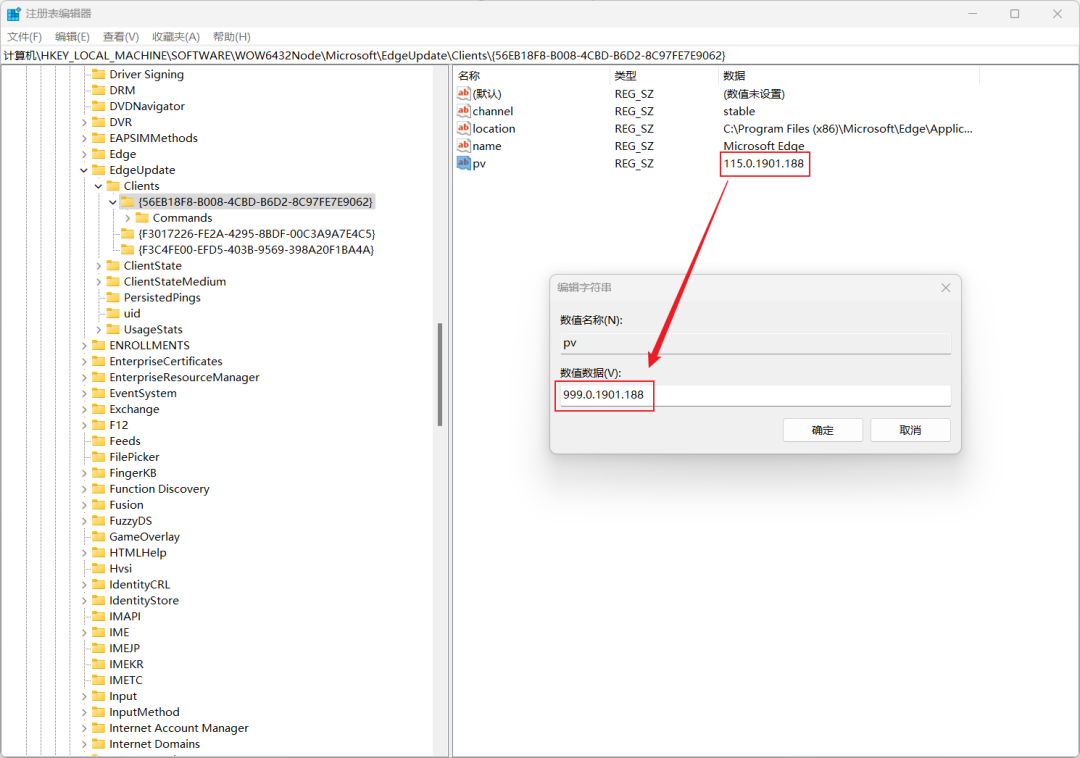
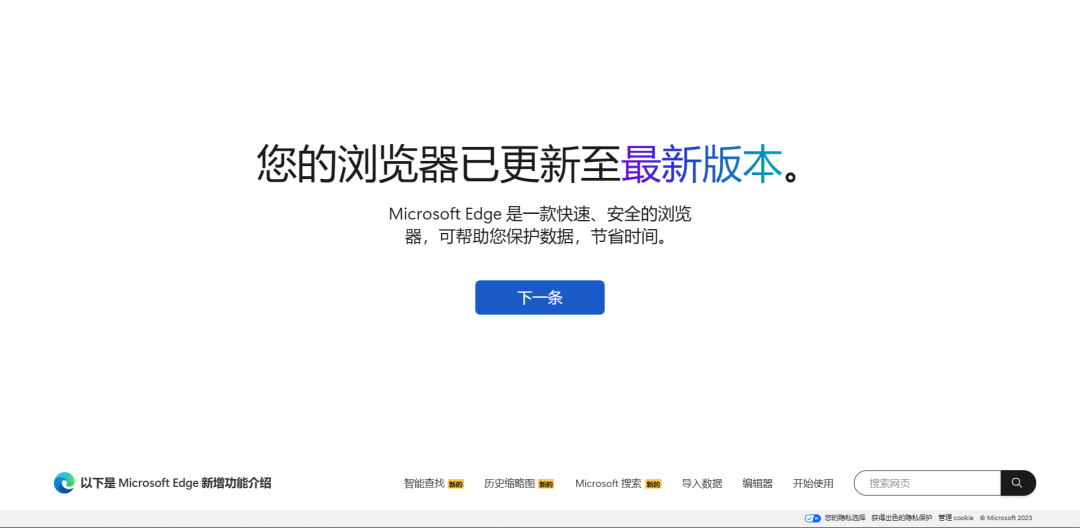


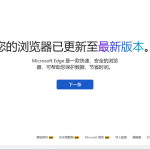








评论 (0)